Uživatelská příručka pro Keynote pro iPad
- Vítejte!
-
- Seznámení s Keynote
- Seznámení s obrázky, grafy a dalšími objekty
- Vytvoření vaší první prezentace
- Otevření prezentace
- Uložení a pojmenování prezentace
- Vyhledání prezentace
- Vytištění prezentace
- Kopírování textu a objektů mezi aplikacemi
- Základní gesta pro dotykový displej
- Použití tužky Apple Pencil v Keynote
- Vytvoření prezentace pomocí VoiceOveru
-
- Prezentace na iPadu
- Prezentace na samostatném monitoru
- Přehrávání prezentací na iPadu přes internet
- Použití dálkového ovladače
- Přehrávání prezentací s více prezentujícími
- Automatické nebo interaktivní přehrávání prezentací
- Přidání a zobrazení poznámek prezentujícího
- Vyzkoušení prezentace na zařízení
- Přehrání zaznamenané prezentace
- Copyright
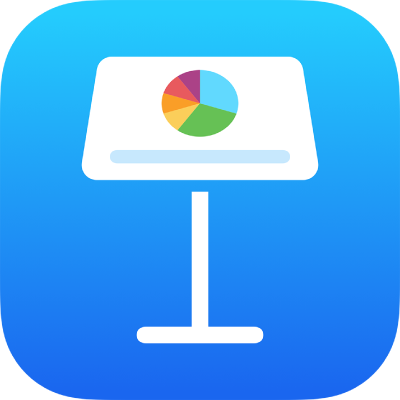
Sloučení a rozdělení buněk v Keynote na iPadu
Sloučení buněk tabulky znamená zkombinování sousedních buněk do jedné. Při rozdělení dříve sloučených buněk budou všechna data uložena do nové levé horní buňky oblasti.
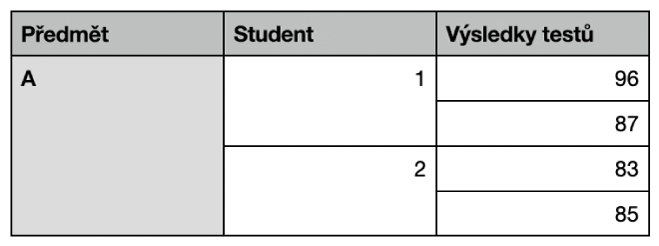
Platí určitá omezení:
Nelze sloučit buňky, které spolu nesousedí, ani buňky z různých oblastí tabulky, například buňky ze záhlaví a z těla tabulky.
Nelze sloučit sloupce ani řádky.
Nelze rozdělit nesloučenou buňku. Pokud daná buňka nikdy nebyla sloučena s jinou, nelze na ni rozdělení použít.
Sloučení buněk
Vyberte sousední buňky a klepněte na Sloučit.
Jestliže volbu pro sloučení buněk nevidíte, klepněte na výběr.
Sloučení buněk má následující výsledky:
V případě, že před sloučením byla data pouze v jedné z buněk, sloučené buňky zachovají obsah a formátování z této buňky.
V případě, že byla před sloučením data ve více buňkách, bude zachován veškerý obsah, avšak buňky s určitým formátem dat, například čísly, měnou nebo datem, budou převedeny na text.
Pokud byla pro levou horní buňku použita barva výplně, bude tato barva použita i ve sloučené buňce.
Rozdělení buněk
Klepněte na buňku, znovu na ni klepněte a potom klepněte na Rozdělit.
Veškerý obsah z dříve sloučené buňky bude přidán do první rozdělené buňky.